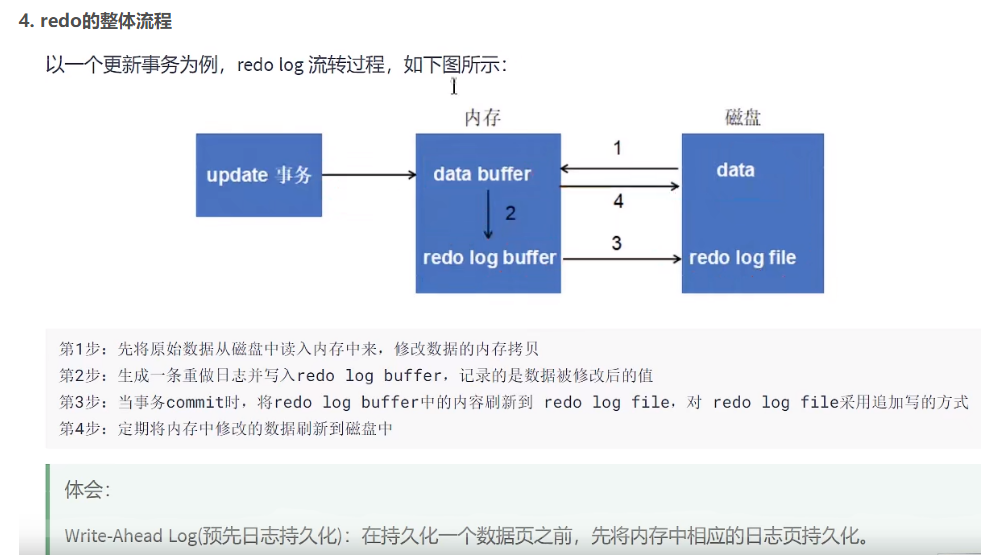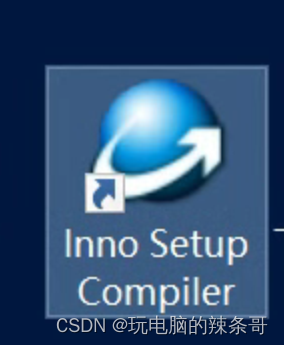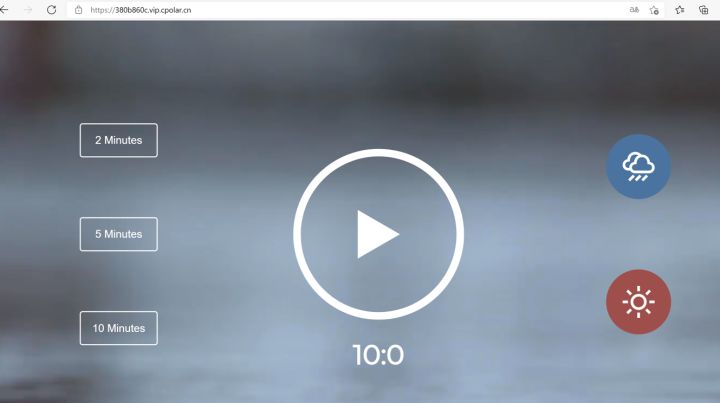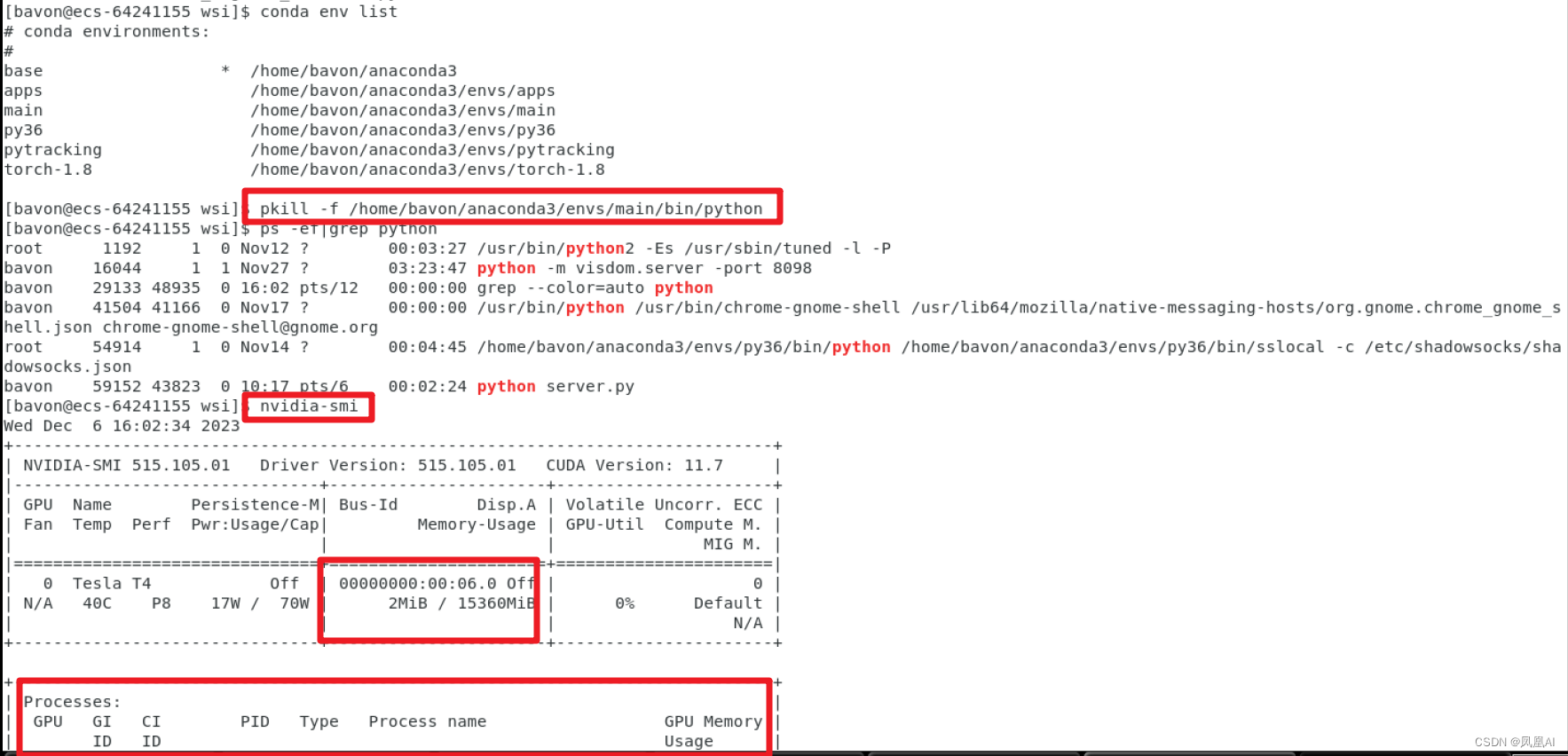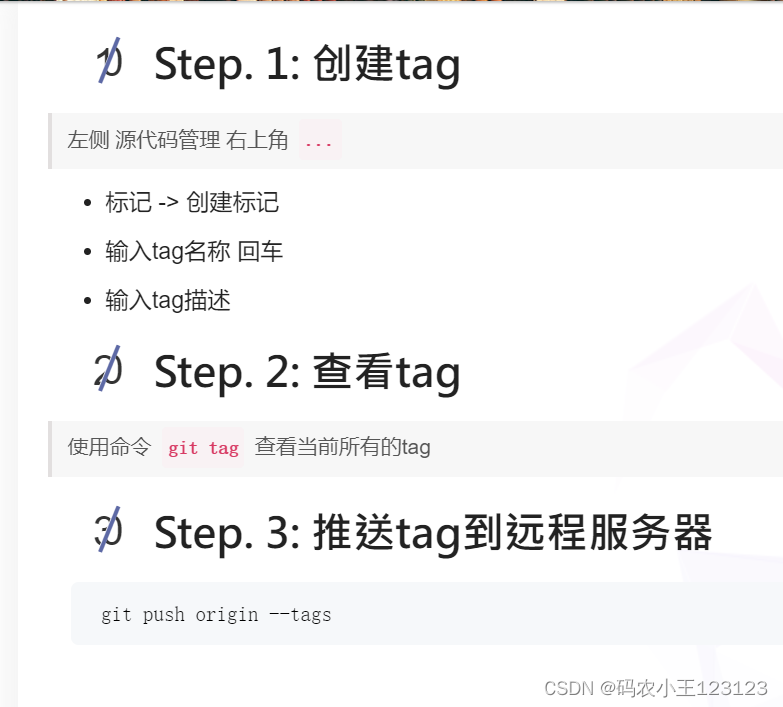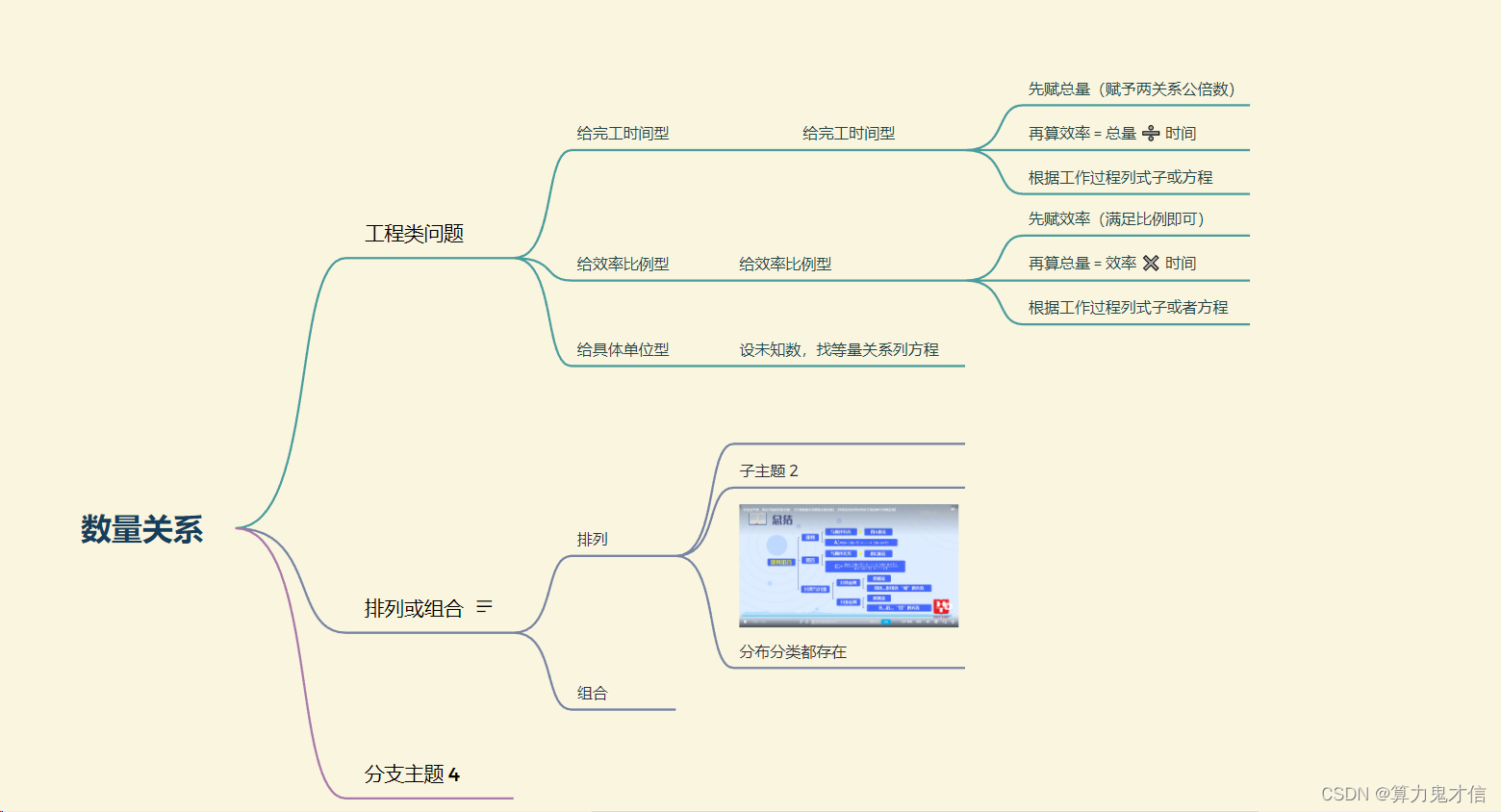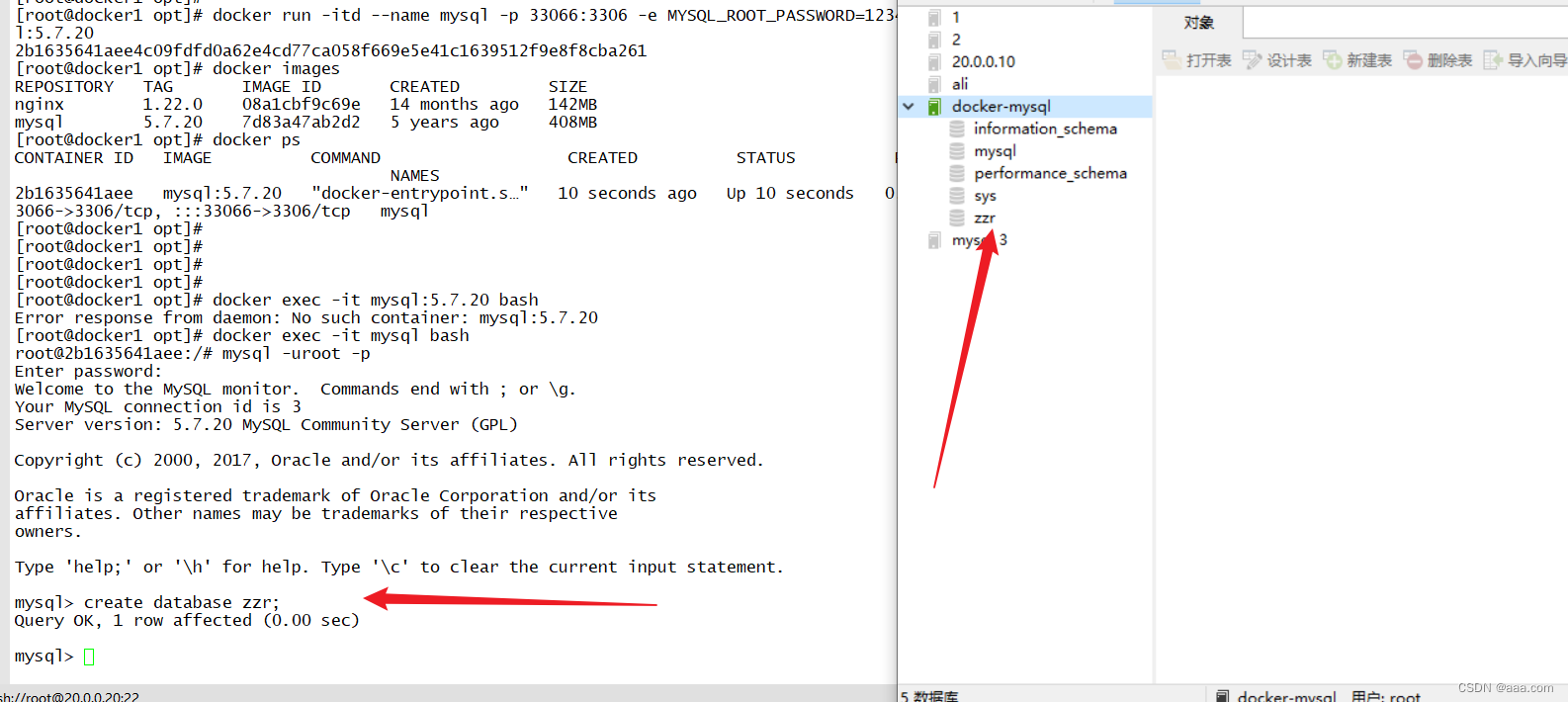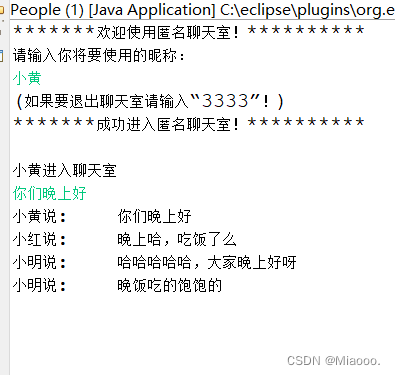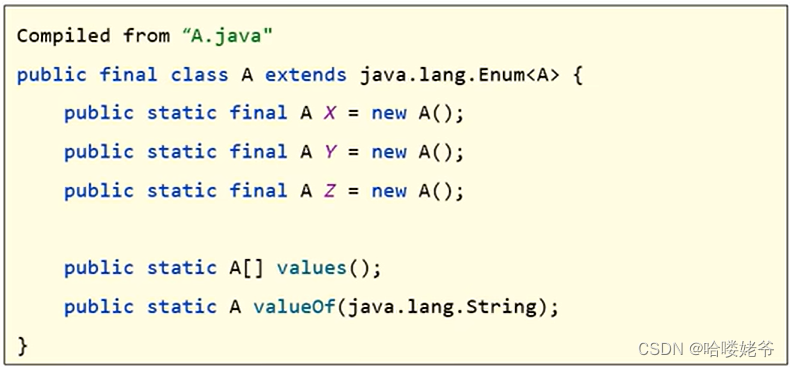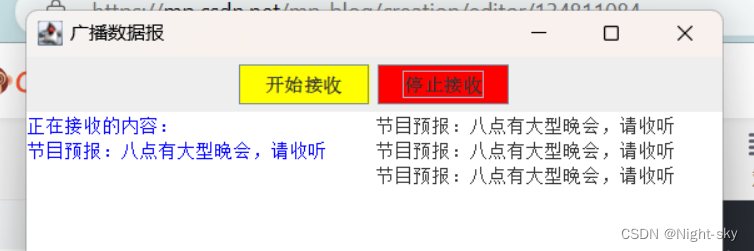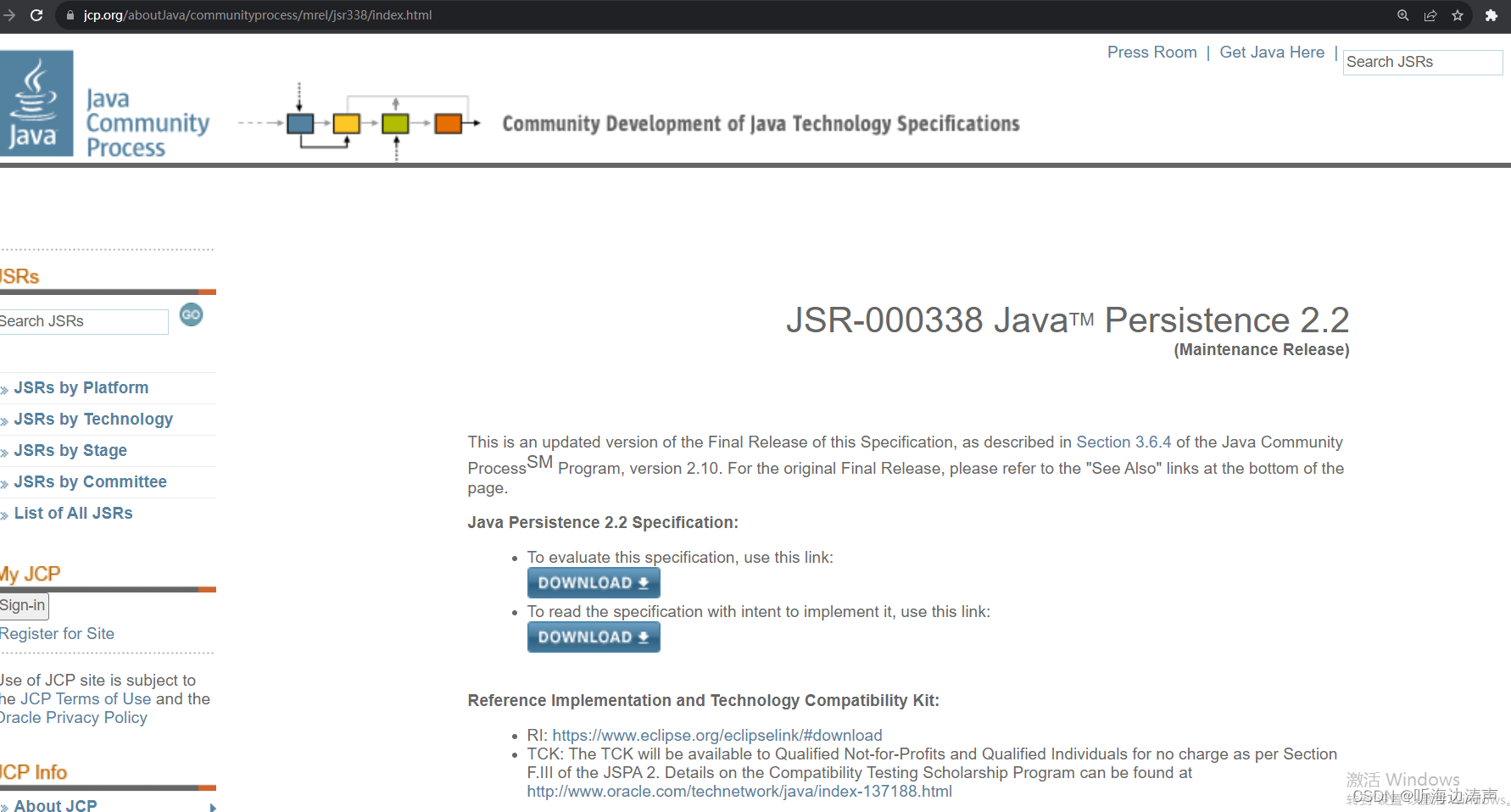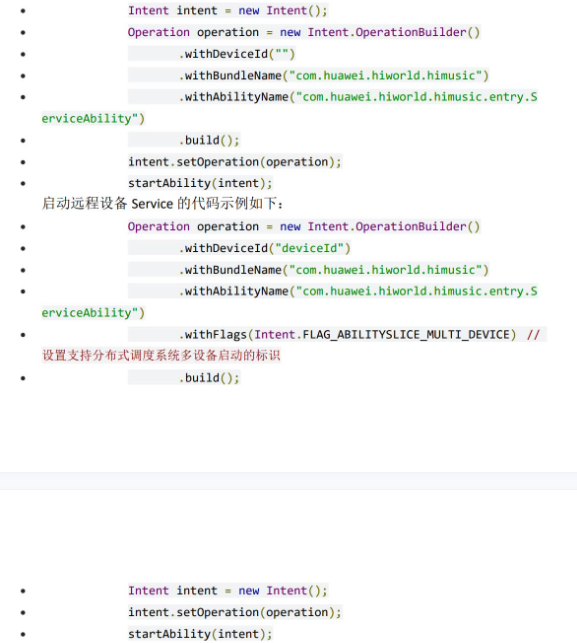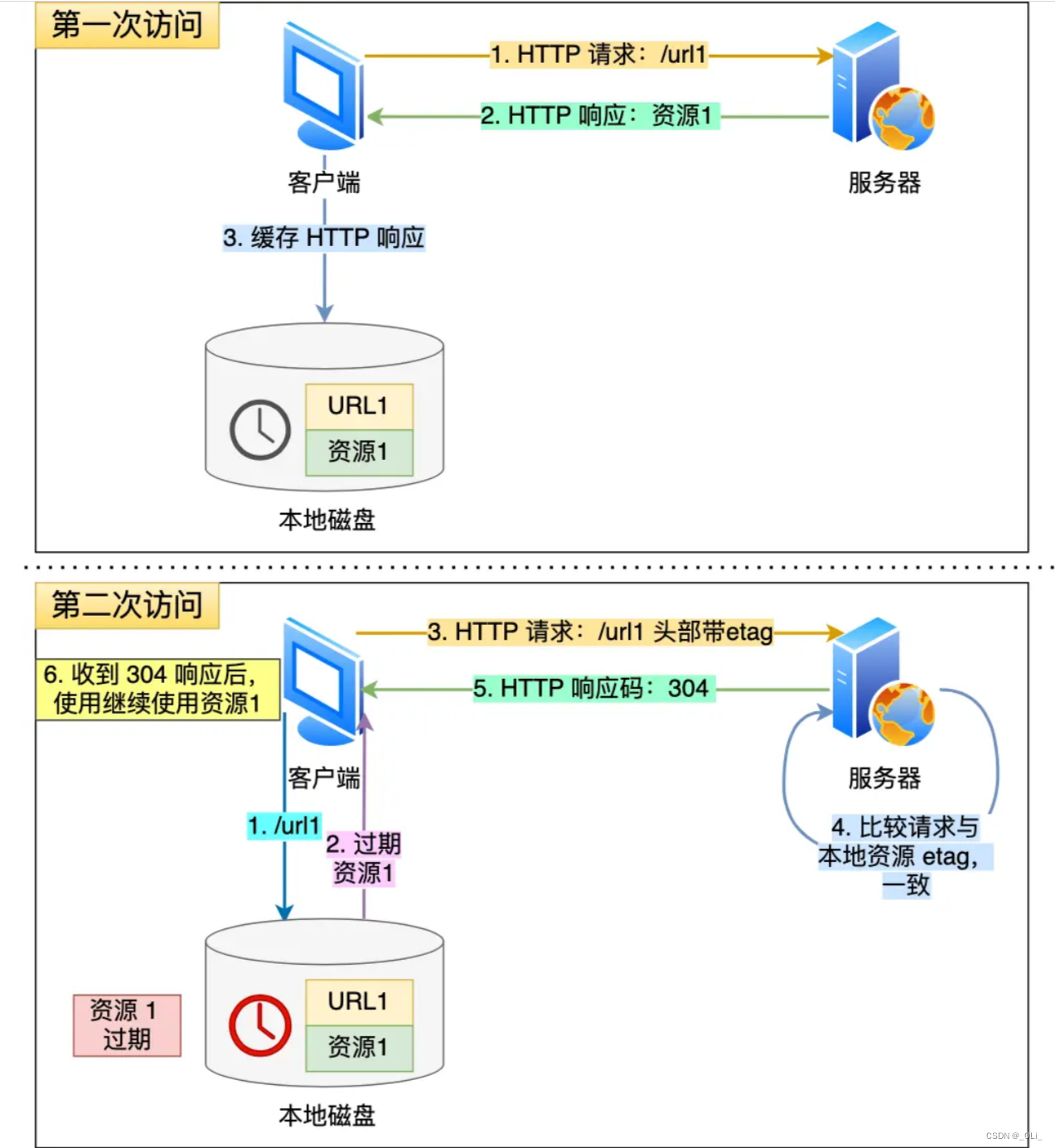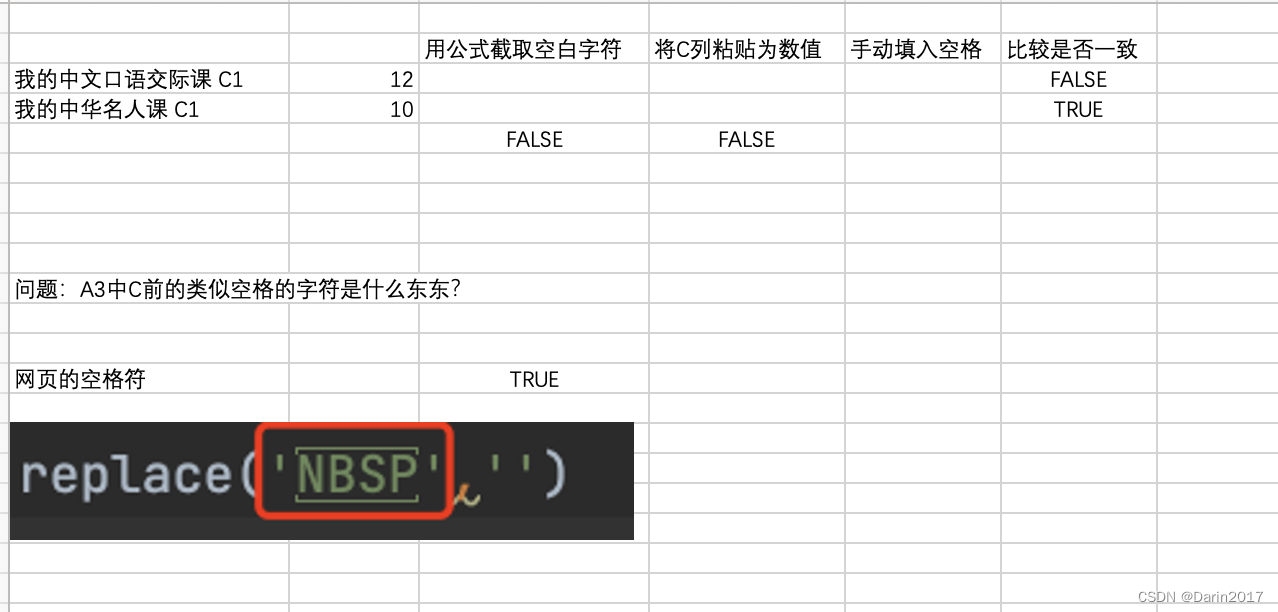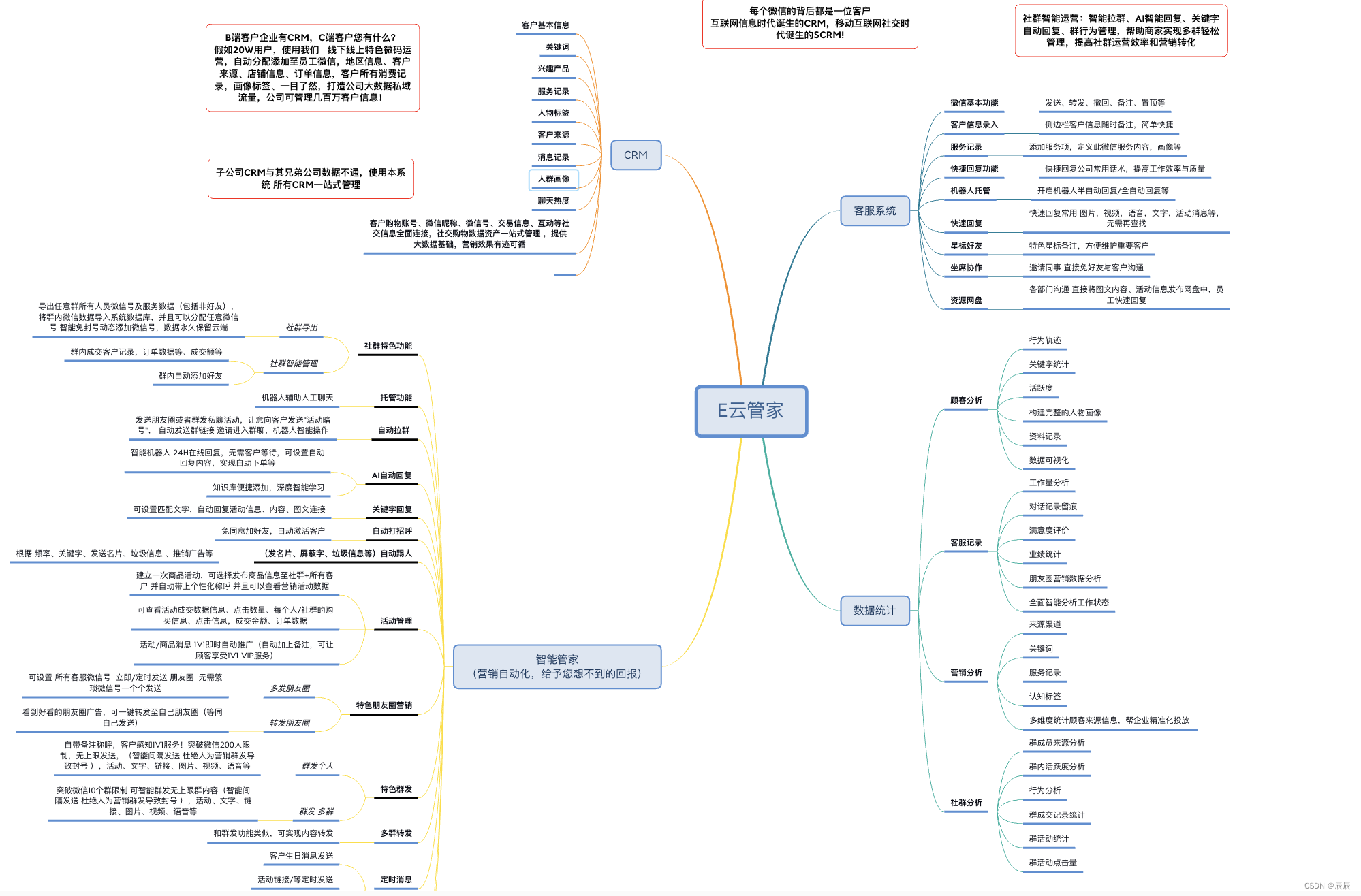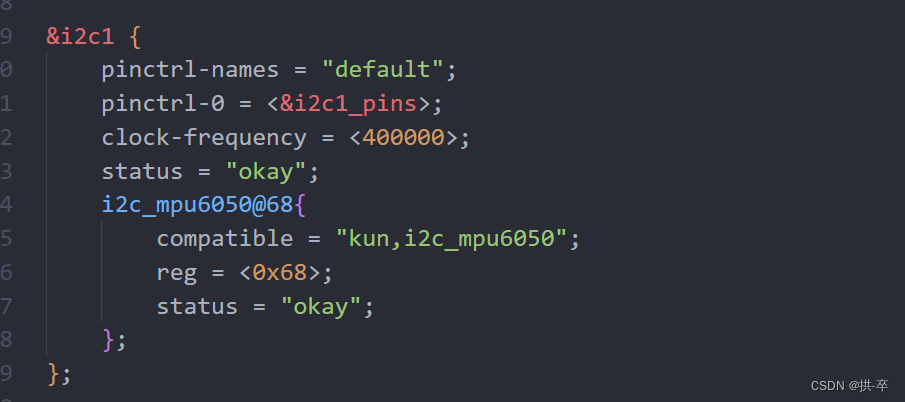个人网站
文章首发于公众号:小肖学数据分析
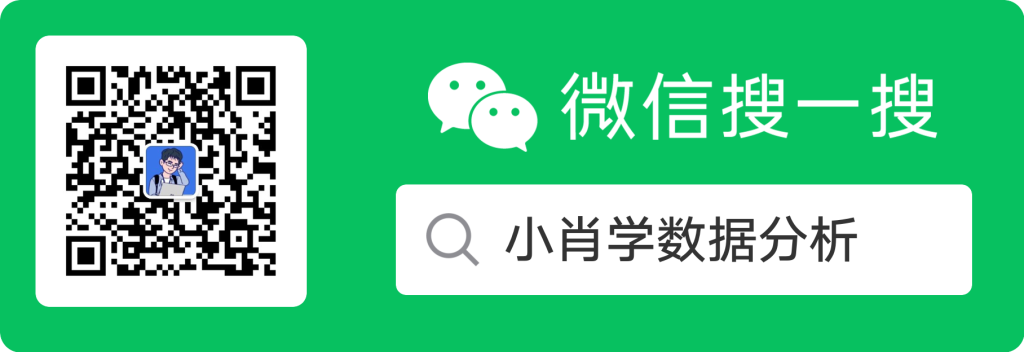
介绍
本教程将介绍如何使用Python的python-docx库来自动化Microsoft Word文档的创建和编辑工作,从而提高办公效率和准确性。
前提条件
-
基本的Python编程知识。
-
Python环境已安装
python-docx库(安装方法:pip install python-docx)。 -
Microsoft Word或兼容的文档阅读器。
教程内容
1. 创建Word文档
-
导入
docx库。 -
初始化一个
Document对象来创建一个新文档。
2. 添加标题
-
使用
add_heading方法添加文档标题。 -
设置标题的级别和格式。
3. 添加段落
-
使用
add_paragraph方法添加段落。 -
探索如何设置段落样式和格式。
4. 格式化文字
-
使用
add_run方法在段落中添加文字。 -
设置字体样式,如字体大小、加粗、斜体、下划线和字体颜色。
5. 插入列表
-
添加带有项目符号和编号的列表。
-
讲解如何自定义列表样式。
6. 添加表格
-
使用
add_table方法创建表格。 -
插入数据到表格并设置表格样式。
7. 插入图片
-
使用
add_picture方法向文档添加图片。 -
调整图片的大小和位置。
8. 页面布局
-
探讨如何设置页面边距、方向和大小。
9. 页眉和页脚
-
添加页眉和页脚。
-
在页眉和页脚中插入页码、文本和图像。
10. 保存文档
-
使用
save方法保存文档到文件系统。
示例
我提供一个使用python-docx库的简单Word自动化脚本,该脚本将展示如何创建一个文档、添加各种元素并保存。
确保您已经安装了python-docx库:
pip install python-docx
以下是脚本示例:
from docx import Document
from docx.shared import Inches
from docx.enum.text import WD_ALIGN_PARAGRAPH
from docx.oxml.ns import qn
from docx.shared import Pt
# 创建一个新的Word文档
doc = Document()
# 添加文档标题,标题居中并设置字体大小
title = doc.add_heading('Word自动化教程', level=0)
title_run = title.runs[0]
title_run.font.size = Pt(24)
title.alignment = WD_ALIGN_PARAGRAPH.CENTER
# 添加一个段落
p1 = doc.add_paragraph()
p1.add_run('欢迎使用python-docx库来自动化你的Word文档。').bold = True
# 添加一个带项目符号的列表
doc.add_paragraph('安装python-docx库', style='ListBullet')
doc.add_paragraph('创建Document对象', style='ListBullet')
doc.add_paragraph('添加标题、段落和样式', style='ListBullet')
# 添加一个编号列表
doc.add_paragraph('这是第一项', style='ListNumber')
doc.add_paragraph('这是第二项', style='ListNumber')
doc.add_paragraph('这是第三项', style='ListNumber')
# 添加一个表格
table = doc.add_table(rows=2, cols=2)
table.style = 'Table Grid'
hdr_cells = table.rows[0].cells
hdr_cells[0].text = 'Header 1'
hdr_cells[1].text = 'Header 2'
row_cells = table.rows[1].cells
row_cells[0].text = 'Cell 1'
row_cells[1].text = 'Cell 2'
# 添加一张图片
doc.add_picture('example.jpg', width=Inches(1.25))
# 添加页脚
section = doc.sections[0]
footer = section.footer
p = footer.paragraphs[0]
p.text = "python-docx教程页脚"
# 保存文档
doc.save('example.docx')
请注意,以上示例假设您有一张名为example.jpg的图片在您的工作目录中。在运行此示例之前,您需要确保有这张图片,或者将其替换为您自己的图片文件路径。
当然,这只是自动化Word文档的基础。python-docx库提供了丰富的功能来控制文档的格式和内容。您可以根据需要使用这些工具来创建复杂的文档。
结束语
在学习完这些基本操作后,你将能够使用Python脚本自动化常见的Word文档编辑任务,为更复杂的文档处理工作打下良好的基础。
每个部分都将包括具体的代码样例和操作步骤,以便于学习者更好地理解和运用。 如何实现word转pdf,pdf转word呢,且看下一篇文章。